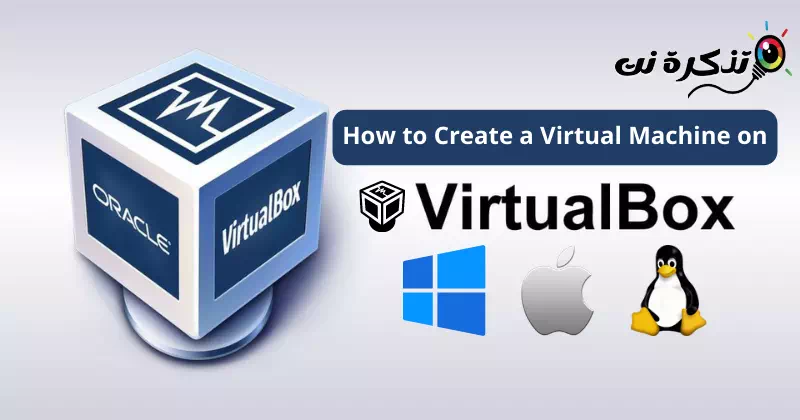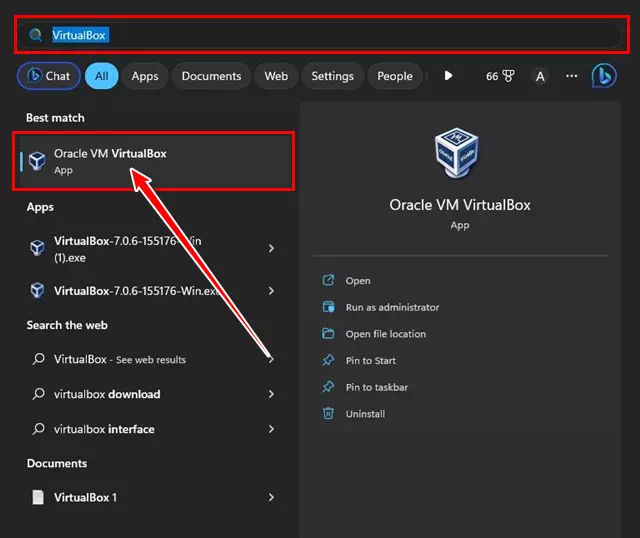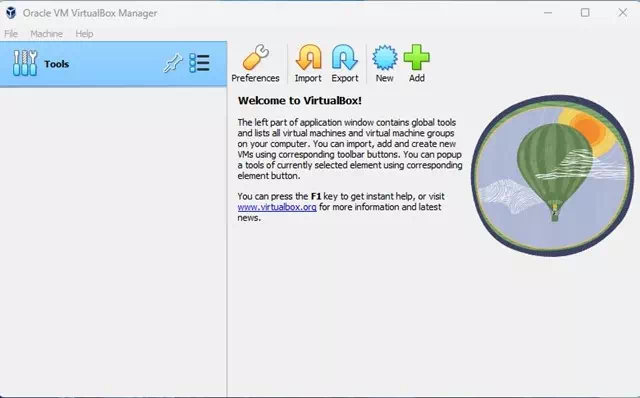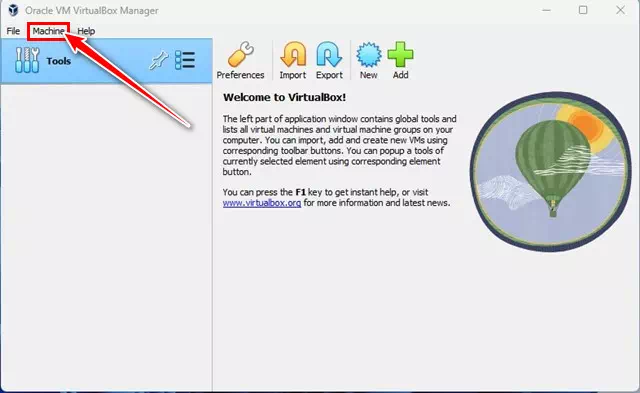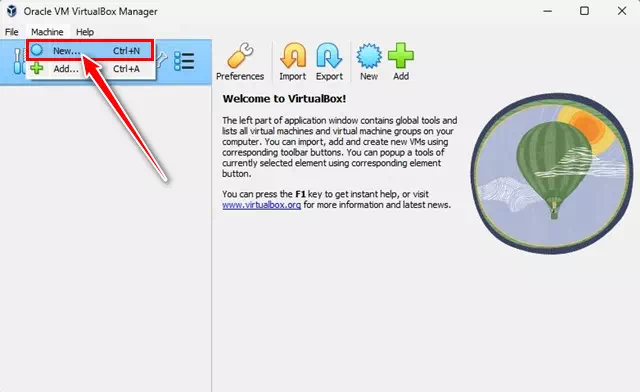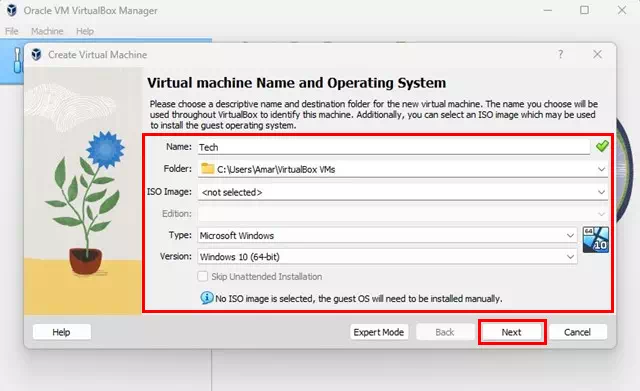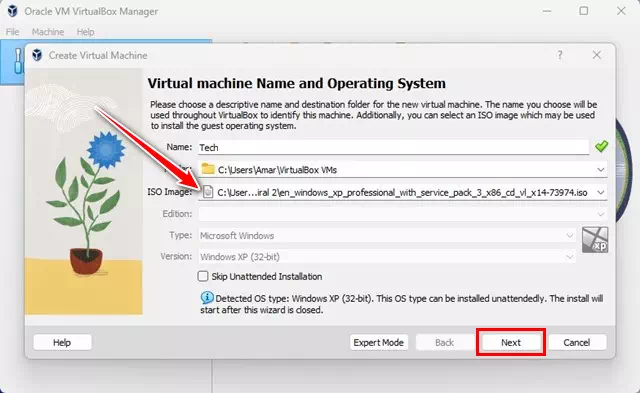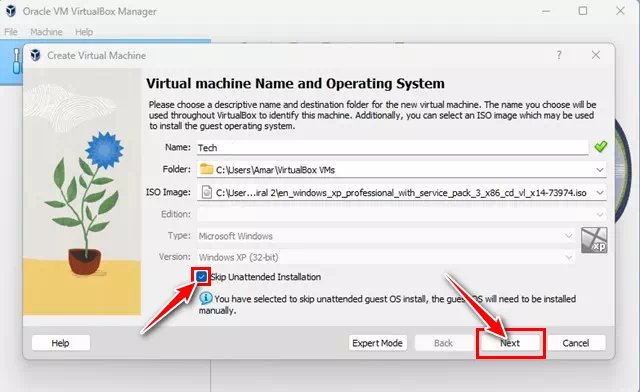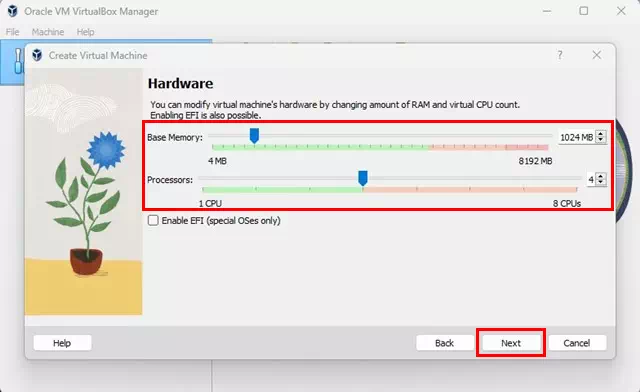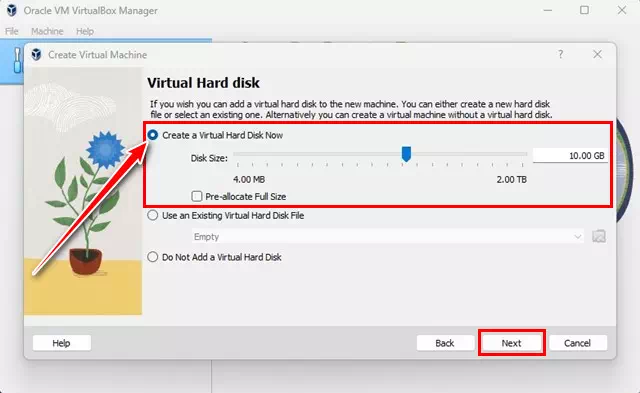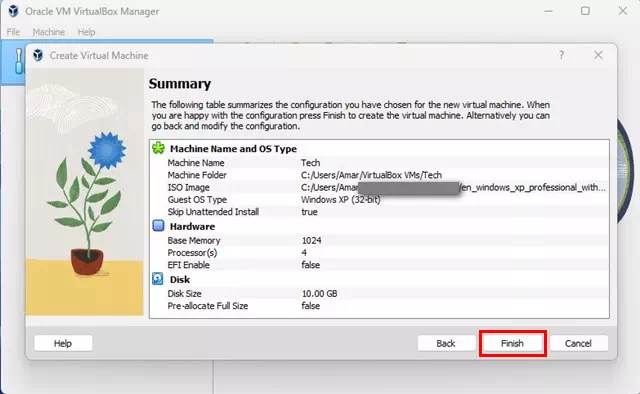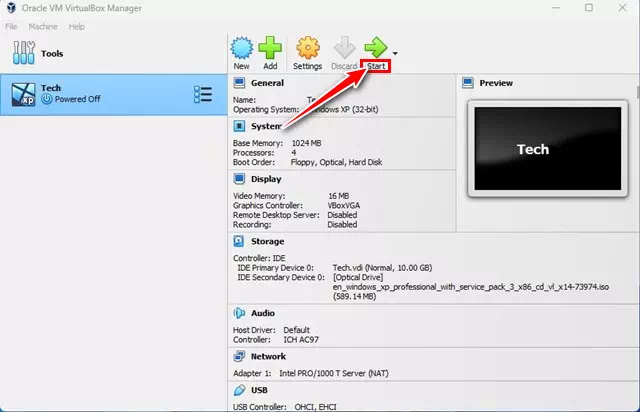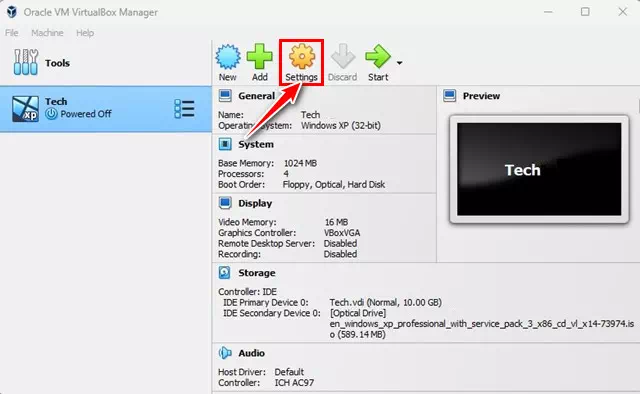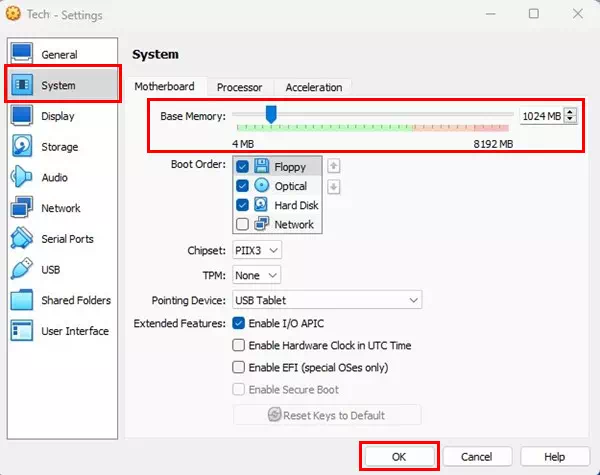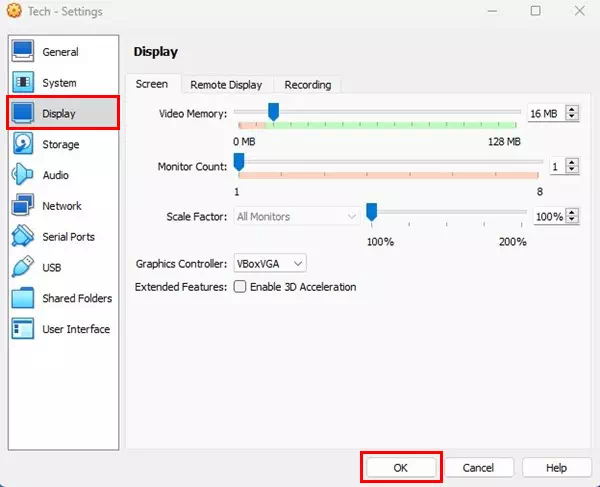আমাকে জানতে চেষ্টা কর কীভাবে ভার্চুয়ালবক্সে একটি ভার্চুয়াল মেশিন তৈরি করবেন ধাপে ধাপে ছবি সহ আপনার চূড়ান্ত গাইড.
আপনি যদি সবেমাত্র আপনার কম্পিউটারে ভার্চুয়ালবক্স ইনস্টল করে থাকেন এবং পরবর্তীতে কী করতে হবে তা নির্ধারণ করতে সাহায্যের প্রয়োজন হয়, তাহলে এই নিবন্ধটি পড়া চালিয়ে যান কারণ আমরা আপনার সাথে কিছু সহজ পদক্ষেপ শেয়ার করতে যাচ্ছি যা আপনাকে ভার্চুয়ালবক্সের সাহায্যে ভার্চুয়াল মেশিন তৈরি করতে দেবে।
ভার্চুয়ালবক্স কি?

ভার্চুয়াল বক্স অথবা ইংরেজিতে: VirtualBox এটি কম্পিউটার অপারেটিং সিস্টেমে ভার্চুয়াল মেশিন তৈরি এবং পরিচালনার জন্য একটি প্রোগ্রাম। এটি ব্যবহারকারীদের হার্ড ড্রাইভ পার্টিশন বা বিদ্যমান অপারেটিং সিস্টেমে বড় পরিবর্তন করার প্রয়োজন ছাড়াই তাদের বিদ্যমান মেশিনে অন্যান্য অপারেটিং সিস্টেম ইনস্টল করার অনুমতি দেয়।
ভার্চুয়ালবক্স আপনার কম্পিউটারে একই সময়ে বিভিন্ন অপারেটিং সিস্টেম চালানোর অনুমতি দেয় এবং এটি একটি ভার্চুয়াল পরিবেশে সফ্টওয়্যার বিকাশ এবং পরীক্ষা করতে এবং বাস্তব পরিবেশের অনুকরণ করতে ব্যবহার করা যেতে পারে এবং এটি উইন্ডোজ, লিনাক্স, ম্যাক ওএস এবং অন্যান্য অনেকগুলি সহ অনেক অপারেটিং সিস্টেমকে সমর্থন করে। সিস্টেম ভার্চুয়ালবক্স সিস্টেম ইমেজ (স্ন্যাপশট) তৈরি করার ক্ষমতাও প্রদান করে যা আপনাকে পরবর্তী রেফারেন্সের জন্য সিস্টেমের অবস্থা এবং ফাইলগুলি সংরক্ষণ করতে দেয়।
ভার্চুয়ালবক্স বিভিন্ন উদ্দেশ্যে ব্যবহার করা যেতে পারে, যার মধ্যে রয়েছে পরীক্ষা-নিরীক্ষা, শেখার, উন্নয়ন, এমনকি সফ্টওয়্যার এবং অ্যাপ্লিকেশন চালানো যা শুধুমাত্র নির্দিষ্ট অপারেটিং সিস্টেমে চলে এবং এটি ছাত্র ও গবেষকদের জন্য সিমুলেটেড পরিবেশ প্রদান করতে ব্যবহার করা যেতে পারে।
ভার্চুয়ালবক্স এর সুবিধা কি কি?
ভার্চুয়ালবক্স বৈশিষ্ট্যগুলি বিভিন্ন ব্যবহারে ভিন্ন, কারণ এটি পরীক্ষা, উন্নয়ন, প্রশিক্ষণ, শিক্ষা, ব্যবসা, ক্লাউড কম্পিউটিং এবং অন্যান্যের মতো অনেক ক্ষেত্রে ব্যবহার করা যেতে পারে। ভার্চুয়ালবক্সের বেশ কয়েকটি বৈশিষ্ট্য রয়েছে যা এটিকে ভার্চুয়াল মেশিন তৈরির জন্য একটি জনপ্রিয় পছন্দ করে তোলে, যার মধ্যে রয়েছে:
- مجانيভার্চুয়ালবক্স ডেমো এবং সফ্টওয়্যার বিকাশের উদ্দেশ্যে ডাউনলোড এবং ব্যবহার করার জন্য বিনামূল্যে।
- বিভিন্ন প্ল্যাটফর্মের জন্য সমর্থনভার্চুয়ালবক্স উইন্ডোজ, লিনাক্স, ম্যাক ওএস এবং অন্যান্য অনেক সিস্টেম সহ অনেক অপারেটিং সিস্টেমের ইনস্টলেশন এবং অপারেশন সমর্থন করে।
- ব্যবহারে সহজভার্চুয়ালবক্সের একটি সহজ এবং সহজেই ব্যবহারযোগ্য ইন্টারফেস রয়েছে, যা একটি ভার্চুয়াল মেশিন তৈরি এবং পরিচালনা করা সহজ করে তোলে।
- ছবি তৈরি করুন: ভার্চুয়ালবক্স একটি সিস্টেম ইমেজ (স্ন্যাপশট) তৈরি করতে দেয় যা ব্যবহারকারীকে পরবর্তী রেফারেন্সের জন্য সিস্টেমের অবস্থা এবং ফাইল সংরক্ষণ করতে দেয়।
- ব্যাপক হার্ডওয়্যার সমর্থন: ভার্চুয়ালবক্স বিভিন্ন ভার্চুয়াল মেশিন সমর্থন করে যা ব্যবহারকারীদের সম্পূর্ণরূপে ভার্চুয়াল মেশিন ব্যবহার করতে দেয়।
- উচ্চ নিরাপত্তা: ভার্চুয়ালবক্স একটি ভার্চুয়াল পরিবেশ প্রদান করে যা প্ল্যাটফর্ম থেকে সম্পূর্ণ বিচ্ছিন্ন, প্ল্যাটফর্মটিকে ভাইরাস এবং অন্যান্য আক্রমণ থেকে রক্ষা করে।
- অতিরিক্ত বৈশিষ্ট্যভার্চুয়ালবক্সের অতিরিক্ত বৈশিষ্ট্য রয়েছে যেমন ইউএসবি সমর্থন, ভার্চুয়াল নেটওয়ার্কিং সমর্থন, ভার্চুয়াল মেশিনে সিস্টেম সংস্থান বরাদ্দ করার ক্ষমতা এবং আরও অনেক কিছু।
- শেয়ারিং সমর্থন: ভার্চুয়ালবক্স ব্যবহারকারীদের প্ল্যাটফর্ম এবং ভার্চুয়াল সিস্টেমের মধ্যে ফাইল এবং ফোল্ডারগুলি ভাগ করতে দেয়, এটি তাদের মধ্যে ফাইলগুলি সরানো এবং দক্ষতার সাথে তাদের সাথে কাজ করা সহজ করে তোলে।
- দ্রুত সেটআপ এবং ভার্চুয়াল পরিবেশ চালানব্যবহারকারীরা দ্রুত নতুন ভার্চুয়াল মেশিন তৈরি এবং চালাতে পারে, ভার্চুয়ালবক্স দ্বারা অফার করা স্বজ্ঞাত ইন্টারফেস এবং উন্নত বৈশিষ্ট্যগুলির জন্য ধন্যবাদ।
- সম্পদ বরাদ্দে নমনীয়তা: ব্যবহারকারীরা ভার্চুয়াল মেশিনে বরাদ্দকৃত সংস্থানগুলিকে কাস্টমাইজ করতে পারে, যেমন RAM আকার এবং হার্ড ডিস্কের আকার, তাদের নিজস্ব চাহিদা মেটাতে।
- উন্নয়ন এবং পরীক্ষার জন্য সমর্থন: ডেভেলপাররা একটি নির্দিষ্ট পরিবেশে সফ্টওয়্যার বিকাশ ও পরীক্ষা করতে ভার্চুয়ালবক্স ব্যবহার করতে পারে, প্ল্যাটফর্ম থেকে বিচ্ছিন্ন পরিবেশে সফ্টওয়্যার পরীক্ষা করতে এবং পরিবর্তন বা পরিবর্তনের সম্ভাব্য ঝুঁকি কমাতে সক্ষম করে৷
- প্রশিক্ষণ এবং শিক্ষা সহায়তা: ভার্চুয়ালবক্স একটি প্রশিক্ষণ এবং শিক্ষার পরিবেশে ব্যবহার করা যেতে পারে, যেখানে ভার্চুয়াল মেশিনগুলি একটি নির্দিষ্ট অপারেটিং সিস্টেমে বা একটি নির্দিষ্ট উন্নয়ন পরিবেশ সেট আপ করতে তৈরি করা যেতে পারে।
- ভার্চুয়াল ইন্টারনেট সমর্থন: ভার্চুয়ালবক্স ভার্চুয়াল প্রাইভেট নেটওয়ার্ক তৈরি করতে ব্যবহার করা যেতে পারে যা ব্যবহারকারীদের নিরাপদে ইন্টারনেটের সাথে সংযোগ করতে দেয়, ভার্চুয়াল ইন্টারনেট বৈশিষ্ট্যকে ধন্যবাদ।
- ডেটা ব্যাকআপ এবং পুনরুদ্ধারের জন্য সমর্থন: ব্যবহারকারীরা ভার্চুয়াল মেশিনের ব্যাকআপ কপি তৈরি করতে ভার্চুয়ালবক্স ব্যবহার করতে পারেন, যাতে গুরুত্বপূর্ণ ডেটা এবং ফাইলগুলি সুরক্ষিত থাকে এবং এটি কোনও সিস্টেম ব্যর্থতার ক্ষেত্রে ডেটা পুনরুদ্ধার করতেও ব্যবহার করা যেতে পারে।
- বিভিন্ন প্ল্যাটফর্মে চালানোর জন্য সমর্থন: ভার্চুয়ালবক্স উইন্ডোজ, লিনাক্স এবং ম্যাক ওএস এক্স সহ বিভিন্ন প্ল্যাটফর্মে ইনস্টল করা যেতে পারে, এটি ব্যবহারকারীদের বিস্তৃত পরিসরের জন্য উপলব্ধ করে।
- বিভিন্ন প্ল্যাটফর্মের জন্য সমর্থনভার্চুয়ালবক্স: ব্যবহারকারীরা ভার্চুয়ালবক্সে উইন্ডোজ, লিনাক্স, ম্যাক ওএস এক্স, সোলারিস এবং আরও অনেক কিছু সহ বিভিন্ন অপারেটিং সিস্টেম চালাতে পারে, যা একাধিক সিস্টেমের সাথে কাজ করে এমন ব্যবহারকারীদের জন্য এটি একটি দরকারী টুল তৈরি করে।
- উচ্চ কর্মক্ষমতা বৈশিষ্ট্য: ভার্চুয়ালবক্স উচ্চ কার্যক্ষমতা প্রদান করে, যা এটিকে উৎপাদন এবং ব্যবসায়িক পরিবেশে ব্যবহারের জন্য উপযুক্ত করে তোলে, যেখানে কম্পিউটার প্রোগ্রাম এবং অ্যাপ্লিকেশনগুলি দক্ষতার সাথে এবং মসৃণভাবে চলতে পারে।
সামগ্রিকভাবে, ভার্চুয়ালবক্স ভার্চুয়াল মেশিন তৈরি এবং পরিচালনা করার জন্য একটি শক্তিশালী এবং সহজে ব্যবহারযোগ্য টুল, যা বিভিন্ন সিস্টেমে চলমান সফ্টওয়্যার বা প্রোগ্রামগুলি চালানোর চেষ্টা এবং পরীক্ষা করার জন্য খুবই উপযোগী।
ভার্চুয়ালবক্স ব্যবহার করে ভার্চুয়াল মেশিন তৈরি করুন
VirtualBox এটি একটি ওপেন সোর্স ভার্চুয়ালাইজেশন সফটওয়্যার। প্রোগ্রামটি আপনাকে অন্যান্য অপারেটিং সিস্টেমের জন্য একটি ভার্চুয়াল পরিবেশ তৈরি করতে আপনার কম্পিউটারের স্টোরেজ ব্যবহার করতে দেয়।
আপনি ভার্চুয়ালবক্সে সরাসরি প্রোগ্রাম চালাতে পারবেন না; আপনাকে অবশ্যই একটি ভার্চুয়াল মেশিন তৈরি করতে হবে, একটি অপারেটিং সিস্টেম ইনস্টল করতে হবে এবং সফ্টওয়্যার পরীক্ষা করতে হবে।
যেহেতু ভার্চুয়ালবক্স একটি ওপেন সোর্স সফ্টওয়্যার, এটি ব্যবহার করা সম্পূর্ণ বিনামূল্যে। ভার্চুয়ালবক্সের সাহায্যে, আপনি আপনার কম্পিউটারে সীমাহীন সংখ্যক ভার্চুয়াল মেশিন তৈরি করতে পারেন, যদি হার্ডওয়্যার স্পেসিফিকেশন এটির অনুমতি দেয়।
ভার্চুয়ালবক্স ব্যবহার করে কীভাবে ভার্চুয়াল মেশিন তৈরি করবেন
আপনি যদি ভার্চুয়ালবক্স ইনস্টল করে থাকেন এবং একই সাথে একাধিক অপারেটিং সিস্টেম চালানোর উপায় খুঁজছেন, তাহলে আপনাকে একটি ভার্চুয়াল মেশিন তৈরি করতে হবে এবং একটি অপারেটিং সিস্টেম ইনস্টল করতে হবে।
ধরা যাক আপনি আপনার ভার্চুয়ালবক্সে উইন্ডোজ এক্সপি ব্যবহার করতে চান; অতএব, আপনাকে অবশ্যই একটি ভার্চুয়াল মেশিন তৈরি করতে হবে যা অনায়াসে উইন্ডোজ এক্সপি চালাতে পারে।
তাই ভার্চুয়াল মেশিনে Windows XP মসৃণভাবে চালানোর জন্য পর্যাপ্ত RAM, CPU কোর, ভিডিও মেমরি এবং অন্যান্য জিনিস বরাদ্দ করতে হবে।
আপনার কম্পিউটারে ভার্চুয়ালবক্স ডাউনলোড এবং ইনস্টল করুন
প্রথম ধাপ অন্তর্ভুক্ত করুন আপনার কম্পিউটারে ভার্চুয়ালবক্স ডাউনলোড এবং ইনস্টল করুন. আপনি যদি সর্বাধিক সুবিধা উপভোগ করতে চান তবে এটি ডাউনলোড করার পরামর্শ দেওয়া হচ্ছে ভার্চুয়ালবক্সের সর্বশেষ সংস্করণ এবং আপনার কম্পিউটারে এটি ইনস্টল করুন।
VirtualBox Windows, MacOS এবং Linux সহ সমস্ত অপারেটিং সিস্টেমের জন্য উপলব্ধ।
ভার্চুয়ালবক্স দিয়ে ভার্চুয়াল মেশিন তৈরি করার সহজ ধাপ
আমরা কিছু সহজ পদক্ষেপ শেয়ার করব যা আপনাকে শুরু করতে সাহায্য করবে। উইন্ডোজে ভার্চুয়ালবক্স ব্যবহার করে কীভাবে ভার্চুয়াল মেশিন তৈরি করবেন তা এখানে।
গুরুত্বপূর্ণএকটি ভার্চুয়াল মেশিন তৈরি করার জন্য আমরা একটি Windows XP ISO ফাইল ব্যবহার করব। আপনি ভার্চুয়াল মেশিনে ইনস্টল করতে চান এমন অন্যান্য ISO ফাইলগুলির জন্য আপনাকে অবশ্যই একই পদক্ষেপগুলি অনুসরণ করতে হবে।
- প্রথমে এবং সর্বাগ্রে , আপনার কম্পিউটারে ভার্চুয়ালবক্স ডাউনলোড এবং ইনস্টল করুন.
- অ্যাপটি ইন্সটল হয়ে গেলে, এটি "থেকে খুলুন"শুরুর মেনু"বা কে"ডেক্সটপের শর্টকাট"।
স্টার্ট মেনু থেকে ভার্চুয়ালবক্স খুলুন - তারপর যখন আপনি প্রথমবারের মতো প্রোগ্রামটি খুলবেন, আপনি নীচের চিত্রের মতো একটি স্ক্রিন দেখতে পাবেন।
ভার্চুয়ালবক্স শুরু হয় যখন আপনি এটি প্রথমবার খুলবেন - উপরের বারে, ক্লিক করুনমেশিন"।
উপরের বারে, মেশিনে ক্লিক করুন - তারপর যে বিকল্পগুলি প্রদর্শিত হবে তার তালিকা থেকে নির্বাচন করুননতুনযার মানে নতুন।
প্রদর্শিত বিকল্পগুলির তালিকা থেকে নতুন নির্বাচন করুন - এখন, আপনি দেখতে পাবেনভার্চুয়াল মেশিন তৈরি করুনযার অর্থ প্রম্পট একটি ভার্চুয়াল মেশিন তৈরি করুন.
- আপনার ভার্চুয়াল মেশিনের জন্য একটি নাম সেট করুন “নামতারপর আপনি যে ফোল্ডারে আপনার ফাইল সংরক্ষণ করতে চান সেটি নির্বাচন করুন।ফোল্ডার"।
আপনার ভার্চুয়াল মেশিনের জন্য একটি নাম সেট করুন এবং তারপর ফোল্ডারটি নির্বাচন করুন যেখানে আপনি আপনার ফাইলগুলি সংরক্ষণ করতে চান - তারপর ক্লিক করুনISO ইমেজতারপর ড্রপ ডাউন মেনুতে ক্লিক করুন এবং নির্বাচন করুনঅন্যান্যএরপরে, আপনি যে অপারেটিং সিস্টেমটি ইনস্টল করতে চান তার ISO ফাইলটি নির্বাচন করুন।
আপনি যে অপারেটিং সিস্টেমটি ইনস্টল করতে চান তার জন্য ISO ফাইলটি নির্বাচন করুন - এর পরে, বিকল্পটি নির্বাচন করুন "অনুপযুক্ত ইনস্টলেশন এড়িয়ে যানযার মানে অনুপস্থিত ইনস্টলেশন এড়িয়ে যান এবং বোতামে ক্লিক করুনপরবর্তী"অনুসরণ করতে
Skip unattended ইনস্টলেশন বিকল্পটি নির্বাচন করুন এবং Next বাটনে ক্লিক করুন - এখন, প্রম্পটহার্ডওয়্যারেরযার অর্থ হার্ডওয়্যার , বেস মেমরি নির্বাচন করুন (র্যাম) সামনে থেকে"বেস মেমরিএবং হ্যান্ডলার (CPU কোরের) সামনে থেকে"প্রসেসরএবং বোতামটি ক্লিক করুনপরবর্তী"অনুসরণ করতে
তারপর হার্ডওয়্যার প্রম্পটে মেমরি (RAM) এবং প্রসেসর (CPU কোর) নির্বাচন করুন এবং পরবর্তী বোতামটি ক্লিক করুন গুরুত্বপূর্ণ: বেস মেমরি অপারেটিং সিস্টেমের প্রয়োজনের চেয়ে বেশি হতে হবে.
উদাহরণস্বরূপ, Windows XP-এর জন্য ন্যূনতম 512MB মেমরি প্রয়োজন; তাই আপনাকে ভার্চুয়ালবক্সে 1024MB রাখতে হবে। আপনি যদি অপারেটিং সিস্টেমের প্রস্তাবিত হার্ডওয়্যার প্রয়োজনীয়তাগুলি কাস্টমাইজ করেন তবে এটি ভাল কাজ করবে৷. - তারপর, প্রম্পটেভার্চুয়াল হার্ড ডিস্ক"কোন ভার্চুয়াল হার্ড ডিস্ক, বিকল্পটি নির্বাচন করুন"এখন একটি ভার্চুয়াল হার্ড ডিস্ক তৈরি করুনএখন একটি ভার্চুয়াল হার্ড ডিস্ক তৈরি করতে, এবং তারপর "এর সামনে ডিস্কের আকার কাস্টমাইজ করুনডিস্কের আকার" একবার হয়ে গেলে, বোতামে ক্লিক করুনপরবর্তী"অনুসরণ করতে
ভার্চুয়াল হার্ড ডিস্ক প্রম্পটে, এখন একটি ভার্চুয়াল হার্ড ডিস্ক তৈরি করুন বিকল্পটি নির্বাচন করুন এবং ডিস্কের আকার কাস্টমাইজ করুন - তারপর আপনার সব নির্বাচন নিশ্চিত করুন.সারাংশযার অর্থ সারাংশ এবং ক্লিক করুন বোতামশেষশেষ করা.
সারাংশে আপনার সমস্ত নির্বাচন নিশ্চিত করুন এবং সমাপ্ত বোতামে ক্লিক করুন - এখন, ভার্চুয়াল মেশিন তৈরি করা হবে। আপনি এখন "এ ক্লিক করে ভার্চুয়াল মেশিন চালু করতে পারেনশুরুযার মানে কখনই না।
এখন আপনি স্টার্ট বোতামে ক্লিক করে ভার্চুয়াল মেশিন চালু করতে পারেন
এবং এটাই! আপনি কোন ISO ফাইলটি নির্বাচন করেছেন তার উপর নির্ভর করে, আপনাকে অপারেটিং সিস্টেম ইনস্টলেশন উইজার্ডের মাধ্যমে যেতে হবে।
ভার্চুয়ালবক্সে একটি ভার্চুয়াল মেশিন কীভাবে সম্পাদনা করবেন
কিছু পরিবর্তন করতে আপনাকে পুরো ভার্চুয়াল মেশিনটি সরাতে হবে না। আপনি আপনার তৈরি করা ভার্চুয়াল মেশিনগুলিকে মুছে না দিয়ে কয়েকটি সহজ ধাপে সম্পাদনা করতে পারেন।
- আপনি ডানদিকে যে ভার্চুয়াল মেশিনটি সম্পাদনা করতে চান তা নির্বাচন করুন।
- একবার নির্বাচিত হলে, উপরে ক্লিক করুন "সেটিংসসেটিংস এর।
ভার্চুয়ালবক্সে, সেটিংস আইকনে ক্লিক করুন - আপনি পরিবর্তনের জন্য বিভিন্ন বিকল্প পাবেন।
উদাহরণস্বরূপ, আপনি যদি আপনার ভার্চুয়াল মেশিনের RAM বাড়াতে চান তবে 'এ যানপদ্ধতিযার অর্থ পদ্ধতি.ভার্চুয়ালবক্স আপনি যদি আপনার ভার্চুয়াল মেশিনের র্যাম বাড়াতে চান তাহলে সিস্টেম ট্যাবে যান - তারপর, সেটবেস মেমরি ، প্রসেসর , ইত্যাদি।" পরিবর্তনগুলি করার পরে, "এ ক্লিক করুনOk"।
- একইভাবে, আপনি ডিসপ্লে, স্টোরেজ, নেটওয়ার্ক এবং আরও অনেক কিছু সেট করতে পারেন।
ভার্চুয়ালবক্স আপনি ডিসপ্লে, স্টোরেজ, নেটওয়ার্ক এবং অন্যান্য অনেক কিছু সেট করতে পারেন
এবং এই আপনি কিভাবে পারেন ভার্চুয়ালবক্সে ভার্চুয়াল মেশিনগুলি মুছে না দিয়ে সম্পাদনা করুন.
ভার্চুয়াল মেশিনের বিষয় একটি বিস্তৃত, এবং ভার্চুয়ালবক্স ভার্চুয়াল পরিবেশে প্রবেশ করার একটি উপায়। ভার্চুয়ালবক্স আপনার জন্য আপনার সন্দেহজনক প্রোগ্রামগুলি পরীক্ষা করার দরজা খুলে দেয়। এছাড়াও, আপনি আপনার কম্পিউটারে প্রাথমিক অপারেটিং সিস্টেম হিসাবে ইনস্টল না করে বিভিন্ন চলমান প্রক্রিয়া পরীক্ষা করতে পারেন। ভার্চুয়ালবক্সে একটি ভার্চুয়াল মেশিন ইনস্টল করার জন্য আপনার আরও সহায়তার প্রয়োজন হলে, মন্তব্যে আমাদের জানান।
আমরা আশা করি আপনি এই নিবন্ধটি জেনে আপনার জন্য দরকারী হবে ভার্চুয়ালবক্সে কীভাবে একটি ভার্চুয়াল মেশিন তৈরি করবেন. মন্তব্যে আপনার মতামত এবং অভিজ্ঞতা শেয়ার করুন. এছাড়াও, যদি নিবন্ধটি আপনাকে সাহায্য করে তবে এটি আপনার বন্ধুদের সাথে ভাগ করুন।